FLV를 MOV로: FLV를 무손실로 빠르게 MOV로 변환하는 방법
플래시 동영상 파일은 주로 온라인 미디어 스트리밍에 사용되는 FLV 파일이라고도 합니다. 하지만 대부분의 경우, 사용자는 Apple 기기에서 FLV 파일을 재생할 때 문제가 발생합니다. 따라서 원활한 재생 환경을 위해 .FLV를 .MOV 형식으로 변환하는 것이 좋습니다. 오늘은 FLV 형식의 파일을 MOV 형식으로 변환하는 데 사용할 수있는 몇 가지 최상의 방법을 살펴 보겠습니다. 한번 살펴보세요.
요약
이 기사에서는 FLV를 MOV로 쉽게 변환하는 4가지 방법을 알려드립니다. HitPaw 비디오 변환기를 사용하는 것은 대용량 FLV 파일을 MOV로 변환하는 가장 쉽고 빠른 방법이 될 수 있습니다. 일괄 변환도 지원됩니다.

방법 1. Windows/Mac에서 대용량 FLV를 MOV로 변환하는 최고의 FLV to MOV 변환기
HitPaw Video Converter는 FLV를 MOV로 변환하는 데 사용할 수 있는 최고의 옵션입니다. 매우 간단하고 사용하기 쉽습니다. 변환과 관련하여 다양한 형식을 지원하고 고품질 출력을 제공합니다. 한 번에 여러 FLV 비디오를 매우 빠른 속도로 MOV로 변환 할 수 있습니다. 이 도구를 사용하는 방법을 알아 보려면 아래 단계를 따르기 만하면됩니다.
1 단계:히트포 비디오 컨버터를 PC에 다운로드하여 설치합니다. 메인 화면에서 비디오 추가를 클릭하여 소스 FLV 파일을 가져옵니다.

2 단계:하단에서 모두 다음으로 변환 메뉴를 선택합니다. 동영상 섹션의 왼쪽 창에 있는 목록에서 MOV 형식을 선택합니다.

3 단계:하드웨어 가속 감지 및 무손실 변환 섹션을 탭하고 인터페이스에서 대상 폴더를 선택합니다. 마지막으로 변환을 클릭하여 .FLV를 .MOV로 변환하는 프로세스를 시작합니다.

방법 2. 무료 온라인 FLV to MOV 변환기로 FLV를 MOV로 빠르게 변환하기
빠른 FLV to MOV 변환기를 찾고 있다면 사용자는 언제든지 온라인 도구를 사용해 볼 수 있습니다. 그리고 HitPaw 온라인 비디오 변환기보다 더 나은 옵션이 될 수 있습니다. 위에서 언급 한 HitPaw Video Converter의 온라인 버전이며 Windows, Mac, Android 및 iOS에서 FLV를 MOV로 변환 할 수 있지만 크기가 크거나 오래 지속되는 비디오 변환에는 충분히 효율적이지 않습니다.
1.브라우저에서 동영상 편집기를 엽니다. 이제 동영상을 기본 타임라인으로 끌어다 놓습니다.

2.다음 화면에서 동영상을 변환할 다양한 형식 중에서 선택합니다.

3.이 경우, FLV를 MOV로 변환해야 합니다. 모든 조정이 완료되면 다운로드 옵션을 클릭하여 WAV 파일을 다운로드하고 저장할 수 있습니다.
방법 3. macOS에서 FLV를 MOV로 무료로 변환하는 VLC 미디어 플레이어
VLC는 변환에 사용할 수 있는 다음 도구입니다. 이 도구는 미디어 플레이어이지만 변환에 사용할 수 있습니다. 반면에 이 도구는 품질 출력을 보장하지 않습니다. 그래도 이 도구를 사용해야 하는 경우 아래 단계를 따라야 합니다.
1.Mac에 VLC 미디어 플레이어를 다운로드하여 설치합니다.
2.변환하려는 파일을 추가합니다. 다음으로 변환/스트리밍 옵션을 탭합니다.

3.대상 폴더를 선택한 다음 원하는 방식으로 이름을 지정합니다.
4.프로필 탭에서 AVI를 선택합니다. 프로필이 표시되지 않으면 특정 프로필을 편집할 수 있는 스패너가 있는 옵션을 탭합니다. 여기에서 AVI 옵션을 찾을 수 있습니다.

5.시작 옵션을 탭하여 MP4를 AVI로 즉시 변환을 시작합니다.
방법 4. Windows에서 FLV를 MOV로 변환하는 Adobe 미디어 인코더
Adobe 미디어 인코더는 FLV를 MOV 형식으로 변환하는 또 다른 옵션입니다. 이 도구는 Adobe Creative Suite의 일부로 제공되며 여러 장치 및 플레이어와 호환되는 형식으로 파일을 인코딩하는 데 사용됩니다. 이 도구는 변환을 빠르고 원활하게 수행하지만 사용자는 출력 파일의 품질에 대해 불만을 제기했습니다.
1.Adobe Media Encoder를 실행하고 대기열 섹션으로 이동하여 + 옵션을 탭하여 장치에서 FLV 파일을 추가합니다.
2.형식 탭의 목록에서 QuickTime을 선택하여 FLV를 MOV 형식으로 변환합니다.

3.동영상 화질을 선택하고 출력 위치를 설정합니다. 대기열의 오른쪽 상단에 있는 재생 버튼을 클릭하여 FLV를 MOV로 변환을 시작합니다.
사람들이 가장 많이 묻는 질문 FLV to MOV
Q1. iMovie는 FLV를 허용합니까?
A1. FLV는 파일 배포에 가장 선호되고 많이 사용되는 동영상 형식 중 하나이지만, 안타깝게도 iMovie는 이 형식을 지원하고 허용합니다.
Q2. 핸드브레이크로 FLV를 MP4로 변환할 수 있나요?
A2. 핸드브레이크는 맥 사용자들 사이에서 인기가 높은 도구입니다. 이 외에도 이 도구는 FLV를 MP4로 변환하는 데 사용할 수 있습니다. 이 도구는 오픈 소스 프로그램이며 사용자가 파일을 다른 형식으로 변환 할 수 있습니다.
Q3. VLC에서 FLV를 MP4로 변환할 수 있나요?
A3. VLC는 널리 사용되는 미디어 플레이어로, 파일을 다른 형식으로 변환하는 변환기로 사용할 수 있습니다. 다행히도 사용자는 이를 사용하여 FLV를 MP4 형식으로 변환할 수 있습니다.
Q4. FLV는 무엇과 호환되나요?
A4. FLV는 Adobe Animate에 포함된 플래시 비디오 익스포터 플러그인을 사용하여 생성되므로 Adobe Animate와 호환됩니다. 다른 FLV 플레이어로는 VLC, Winamp, MPC-HC 등이 있습니다.
결론
요컨대, 우리는 방금 FLV를 MOV로 변환하는 데 사용할 수있는 다양한 방법을 살펴 보았습니다. 사용자는 HitPaw Video Converter를 사용하여 쉽고 원활하게 FLV를 MOV로 변환 할 수 있습니다. 이 외에도 사용자는 변환을 위해 VLC 및 Adobe Media Encoder를 사용할 수도 있지만 출력의 품질은 보장되지 않습니다 .









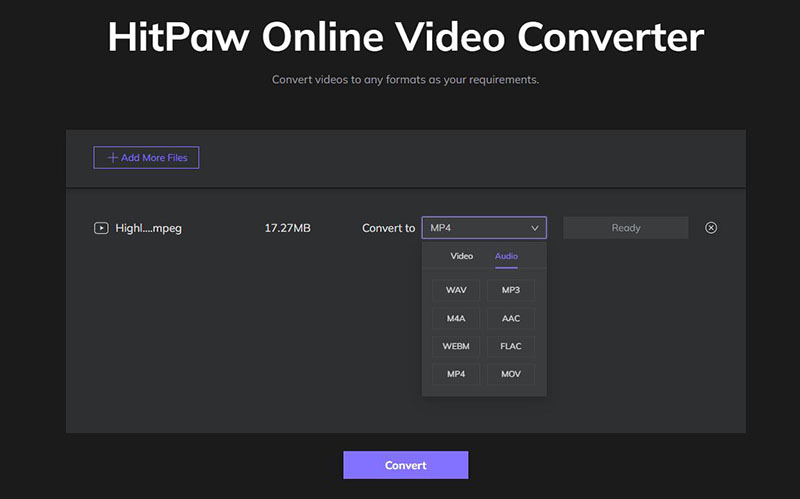
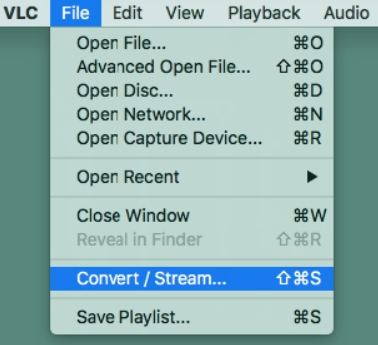
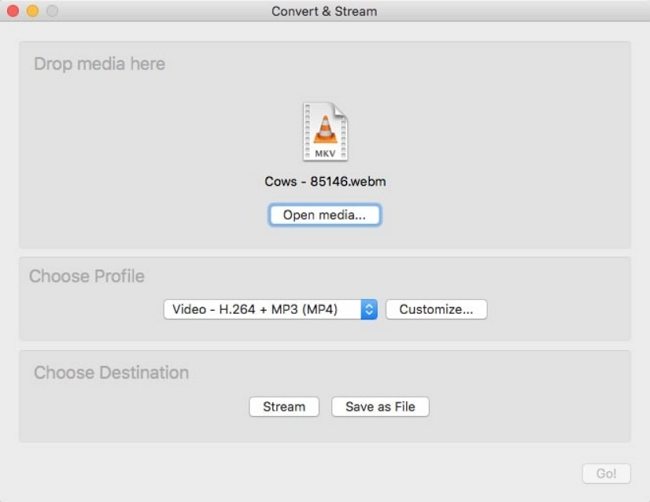







홈 > Video Converter > FLV를 MOV로: FLV를 무손실로 빠르게 MOV로 변환하는 방법
제품 등급을 선택하기:
김희준
편집장
저는 프리랜서로 일한 지 5년이 넘었습니다. 그것은 항상 제가 새로운 것과 최신 지식을 발견할 때 나에게 깊은 인상을 줍니다. 제 인생은 무한하다고 생각하지만 저는 한계가 없습니다.
더 알아보기리뷰 남기기
HitPaw에 대한 리뷰 작성